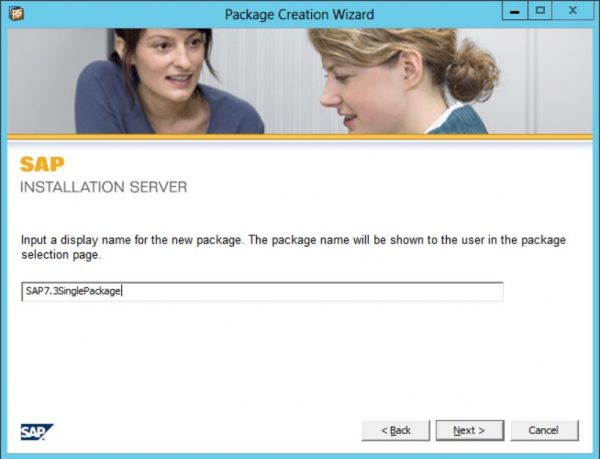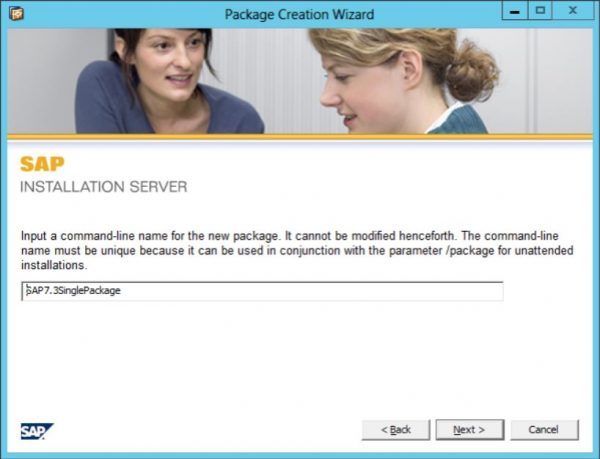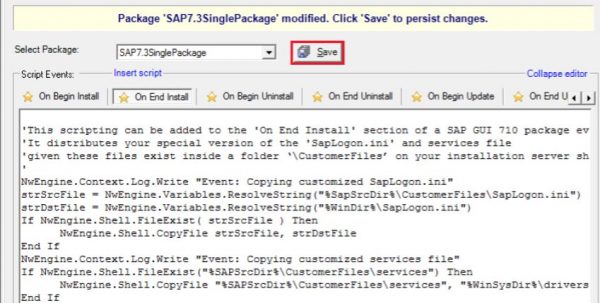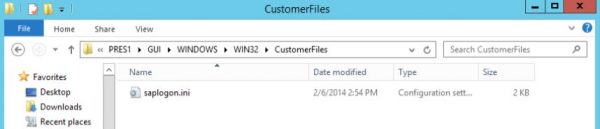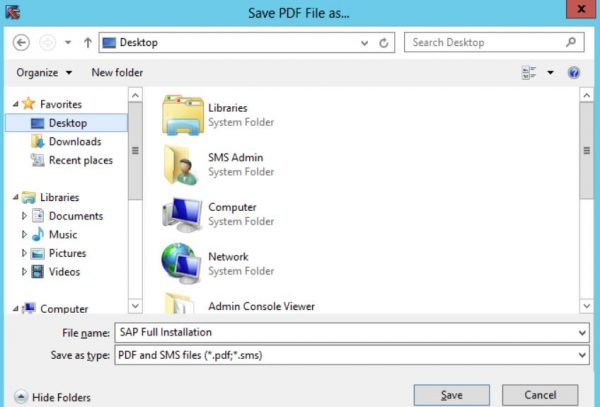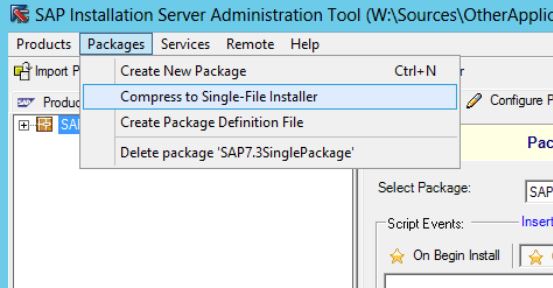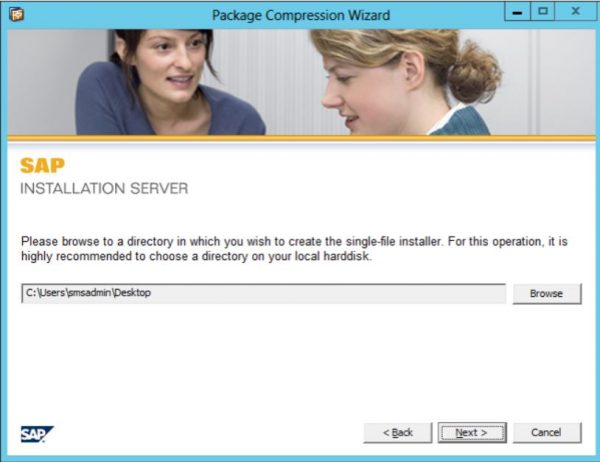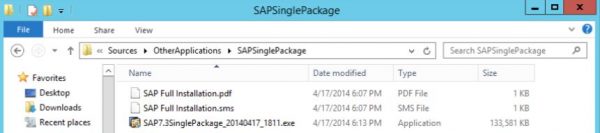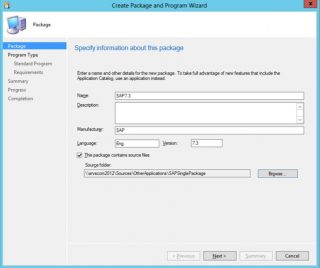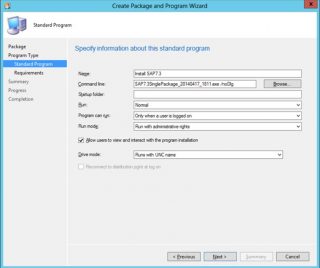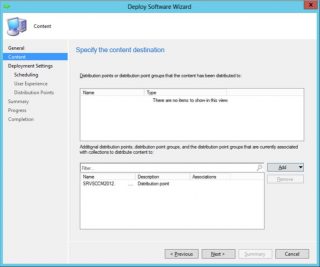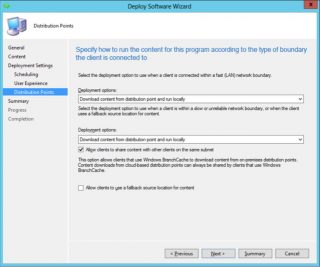Situatie
Cum să creati pachetul unic SAP și Deployment SAP 7.30.
Solutie
Pasi de urmat
- Rulam NwSapSetupAdmin.exe care se află în folderul de instalare SAP.
Dupa pornim SAP Installation Server Administration Tool si selectam New Package
- Selectam componentele de care avem nevoie, dar nu selectați Calender Sync, deoarece dă o eroare in timp ce se face deploy.
- Utilizați acelasi nume pentru numele liniei de comandă, deci nu modificați nimic, faceți click pe Next
Mergem inapoi in SAP Installation Administration Tools. Facem click pe fila Configure Packages, apoi click in coltul din dreapta pe Expand Editor.
Avem nevoie de o statie cu SAP instalat. De pe aceasta statie avem nevoie de Saplogon.ini.
Il putem gasi in C:\Users\pcusername\AppData\Roaming\SAP\Common
In Folderul de instalare SAP, creați un folder numit CustomerFiles și copiați saplogon.ini în acel folder.
In SAP Installation Server Administration Tool selectam pachetul pe care l-am creat mai devreme dupa Click pe tabul Packages si selectam Create Package Definition File. O sa salvam pe Desktop. Acest proces va crea fisiere pdf si sms.
Selectam Package din meniu, iar acum selectați Compress to single – file installer.
Aceasta creeaza programul de instalare și îl salvam pe Desktop pentru moment.
Copiem SAP7.3SinglePackage_20140417_1811.exe într-un folder shared numit SAPSinglePackage pe un server. De asemenea, copiați fișierele pdf și sms în acest folder.
Pachetul nostru este gata. Ideal ar fi să testam acest pachet pe un computer înainte de a face deploy in SCCM. Copiați acest pachet pe un computer și executați comanda de mai jos:
C:\SAPSinglePackage\SAP7.3SinglePackage_20140417_1811.exe /noDlg
Dacă dorim ca instalarea să fie una silențioasă, puteți utiliza comutatorul /silent instead of /noDlg. Modul Run as. Trebuie sa fie pornit cu drepturi de administrator.
Pachetul de SCCM este creat.